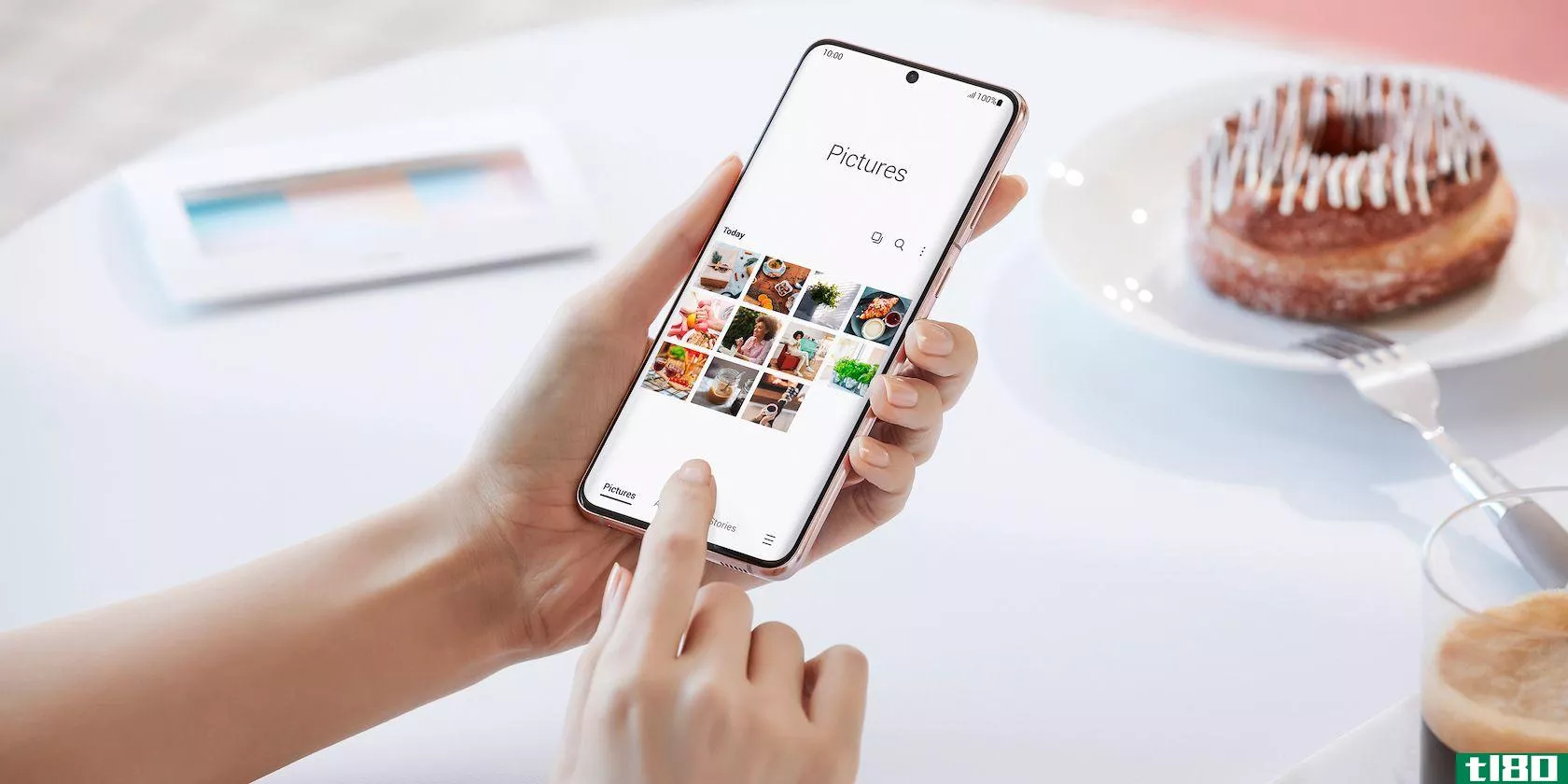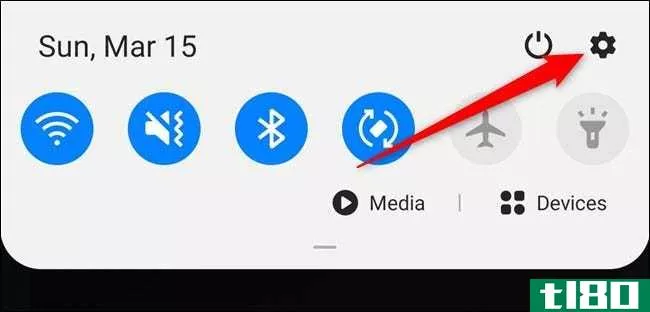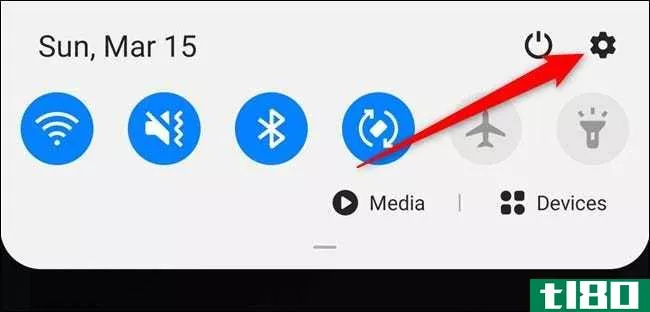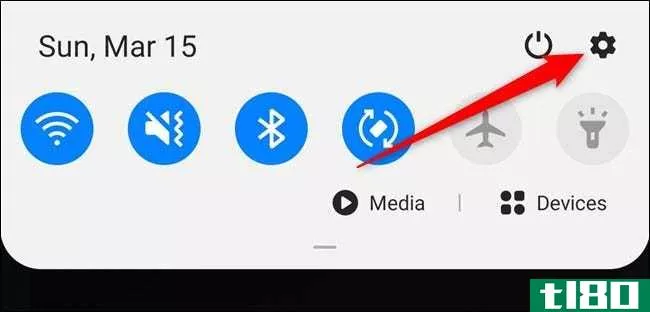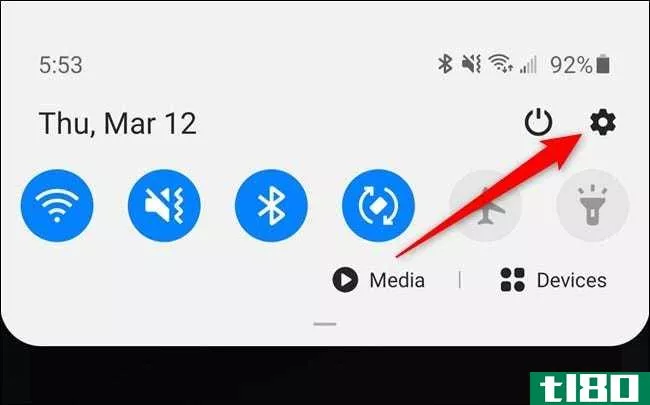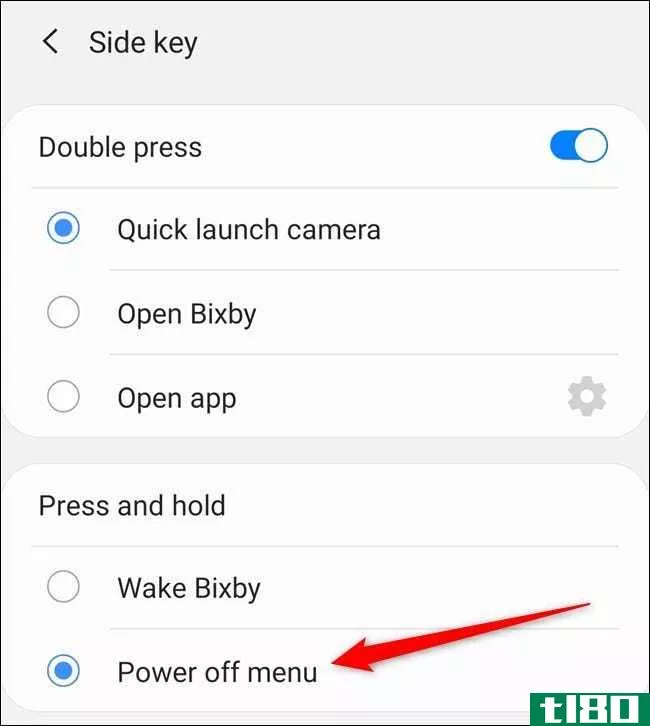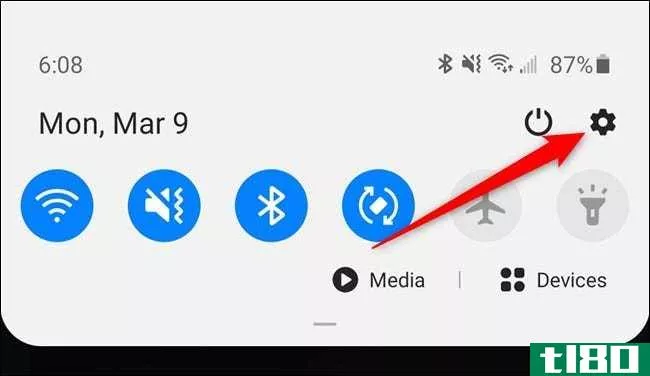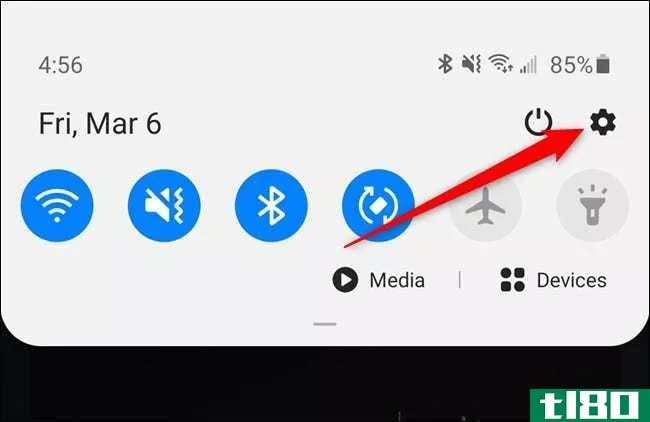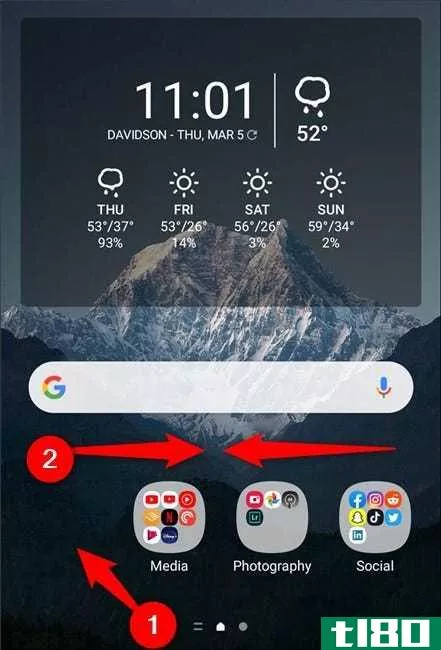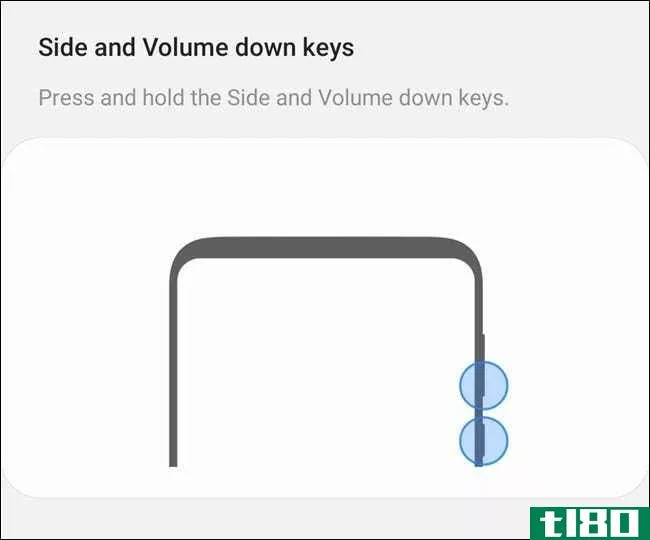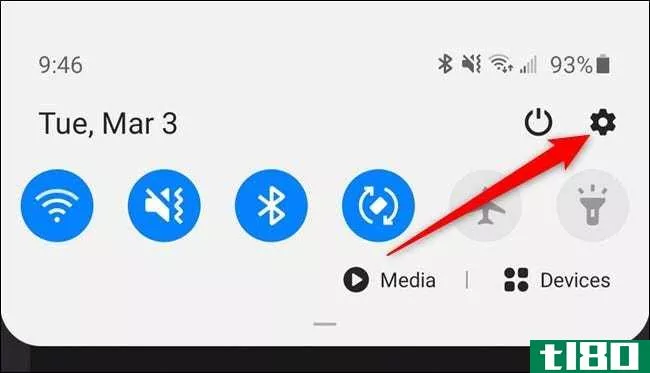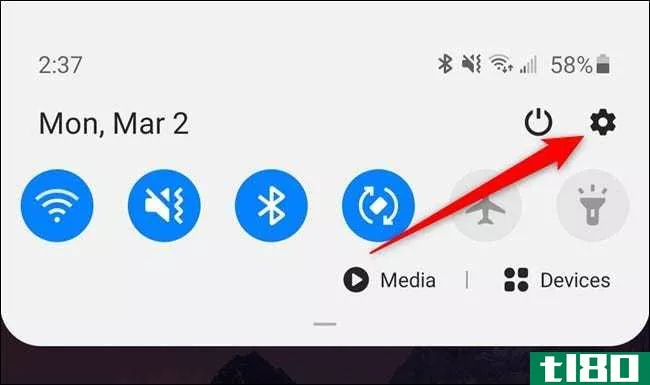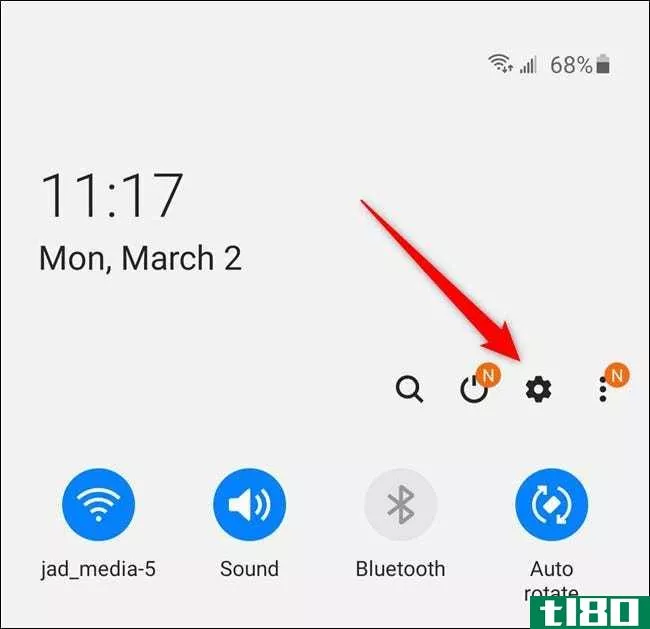三星galaxy s20:如何编辑和禁用边缘面板
三星Galaxy S20、S20+和S20 Ultra上的边缘面板提供了对应用程序、日历、工具(如手电筒)等的快速访问。如果您不使用该功能,则始终显示的屏幕覆盖可能会非常烦人。下面介绍如何编辑、重新排列、添加和删除边缘面板。
编辑三星galaxy s20的边缘面板
Galaxy S20附带应用程序、智能选择和工具边缘面板,默认情况下处于启用状态。定制每一张卡片和重新排列它们出现的顺序可以直接通过屏幕覆盖来完成。
相关:三星Galaxy S20、S20+和S20 Ultra 5G的最佳案例
首先,找到设备主屏幕上的边缘面板。在这个屏幕截图中没有显示,但它可以在显示器的右边缘找到,有点靠近星系S20的顶部。向内轻扫微型图形。
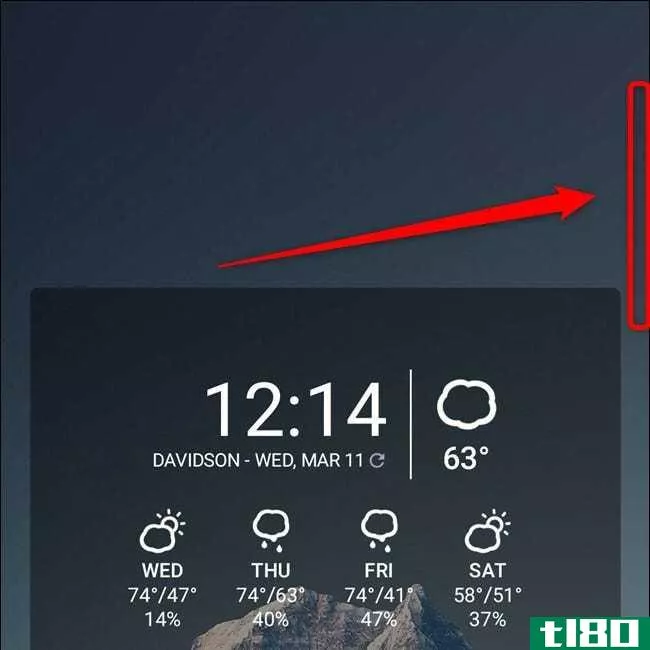
从这里,您可以在边缘面板之间滑动。您可以点击单个卡片下的“编辑”按钮(1)进行修改,也可以选择档位图标跳入功能的设置菜单。
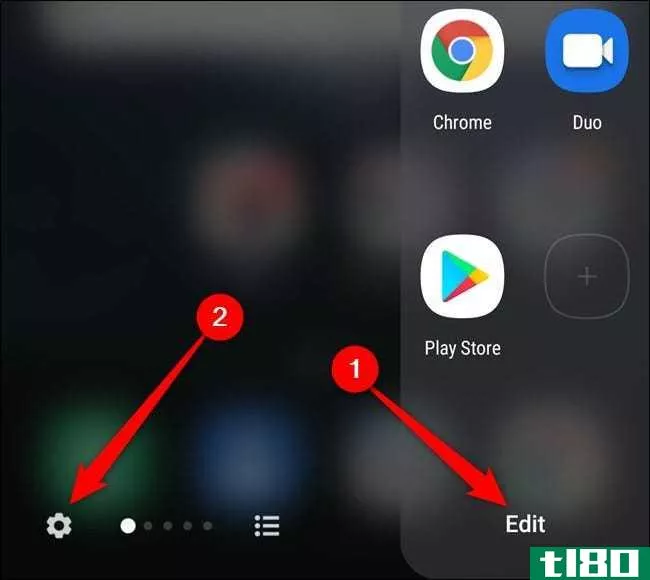
现在,选择任何可用边缘面板下的“编辑”按钮(1),分别修改每张卡。
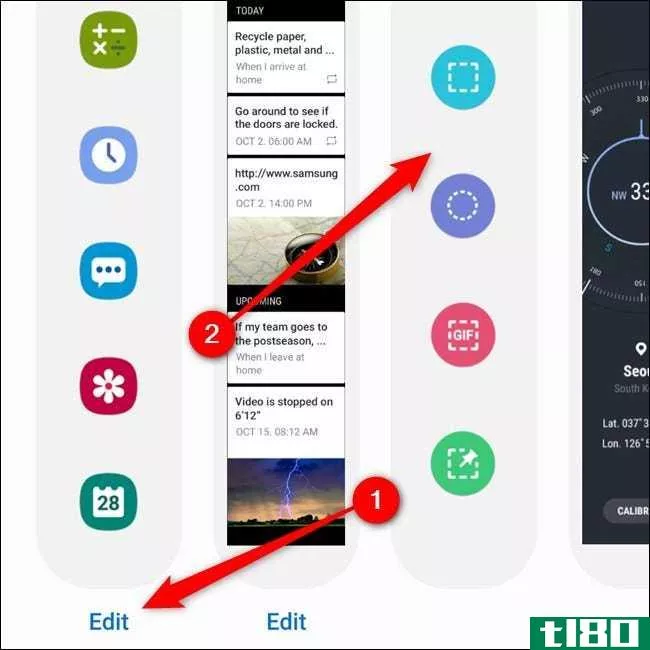
重新排列边缘面板的顺序,只要按任意一张卡(2)就很容易。这样做将带您进入一个新的“重新排序”菜单。
从这里,拖动每个面板上方的“<>”图标。按后退或主页按钮退出菜单。所有更改将自动保存。
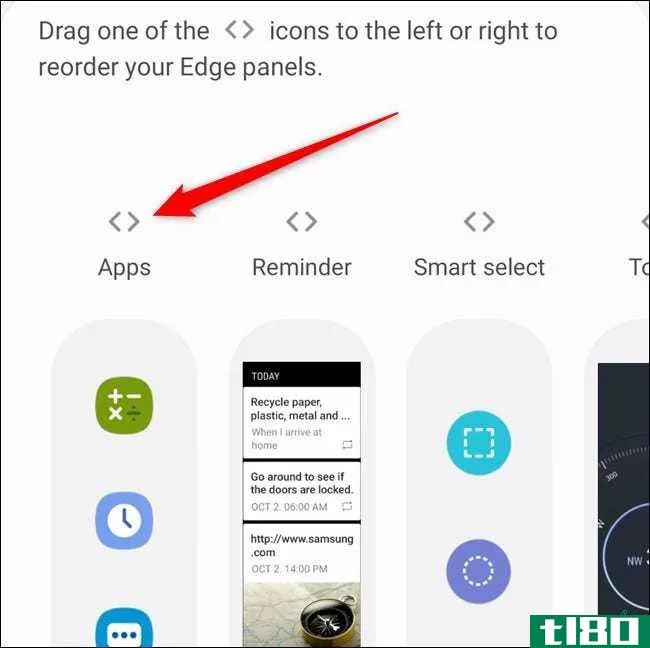
相关报道:三星Galaxy S20:打开手势和更改导航栏按钮顺序
禁用三星galaxy s20的边缘面板
如果您只是不使用**的边缘面板,请将其卸下。最简单的方法是向内滑动屏幕覆盖并从主页打开面板。

接下来,点击左下角的齿轮图标。
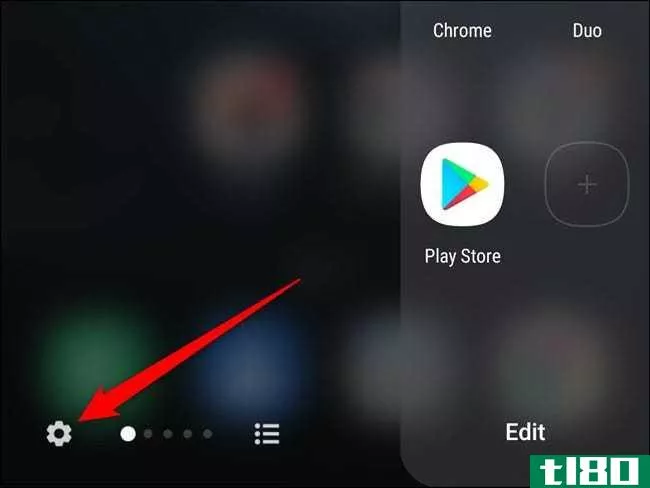
您现在处于“边缘面板”菜单中。选择相应的切换以关闭该功能。
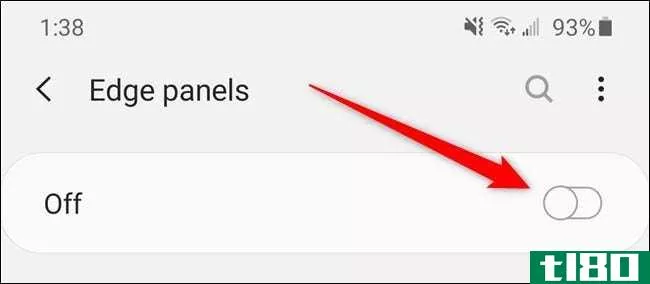
或者,可以从Galaxy S20的“设置”菜单中禁用“边缘面板”。从设备屏幕顶部向下滑动以打开通知阴影。点击电源按钮旁右上角的齿轮图标,打开设置菜单。
相关:如何关闭或重新启动您的三星Galaxy S20
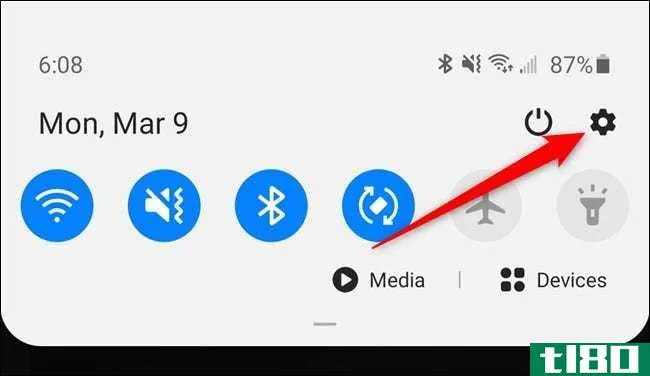
向下滚动并选择“显示”选项。
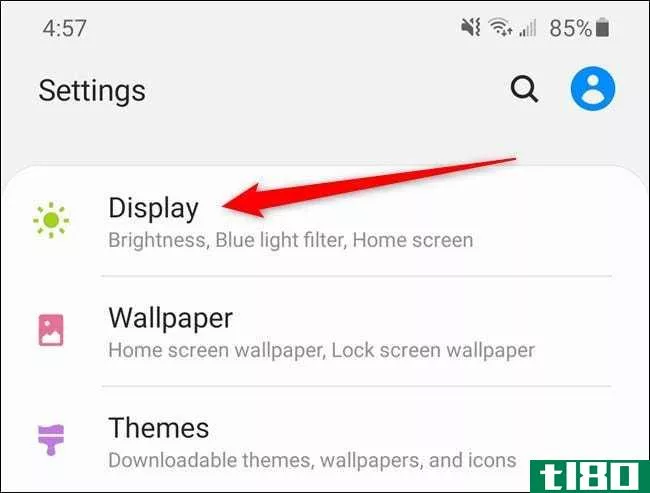
找到并点击列表底部的“边缘屏幕”按钮。
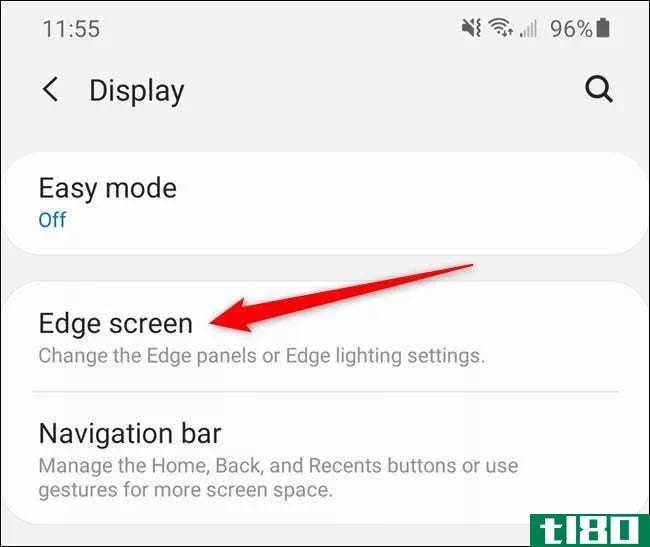
最后,选择“边缘面板”旁边的切换。禁用时图标将变灰。
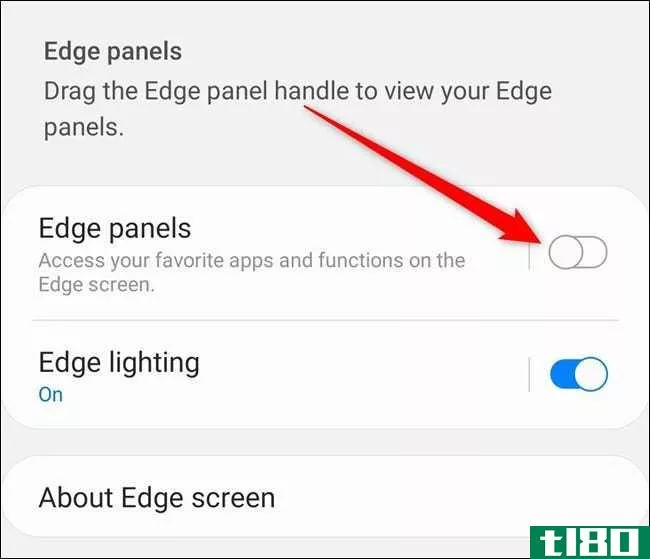
为三星galaxy s20添加边缘面板
通过Galaxy S20的设置菜单,重新启用边缘面板或向快速访问屏幕覆盖添加新卡很容易。通过在**的主屏幕上向下滑动打开通知阴影即可到达。从那里,点击齿轮图标。
相关报道:三星Galaxy S20:访问通知的最快方式
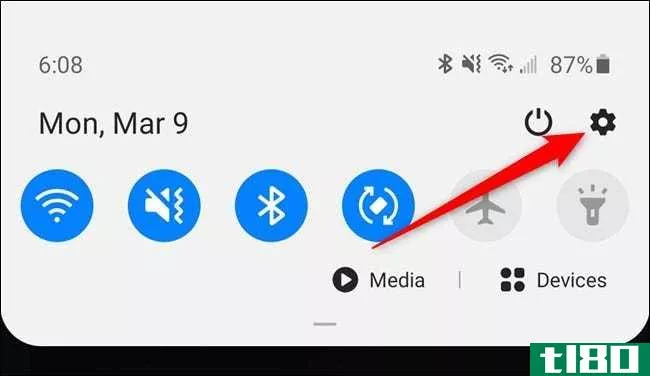
找到并选择“显示”选项。
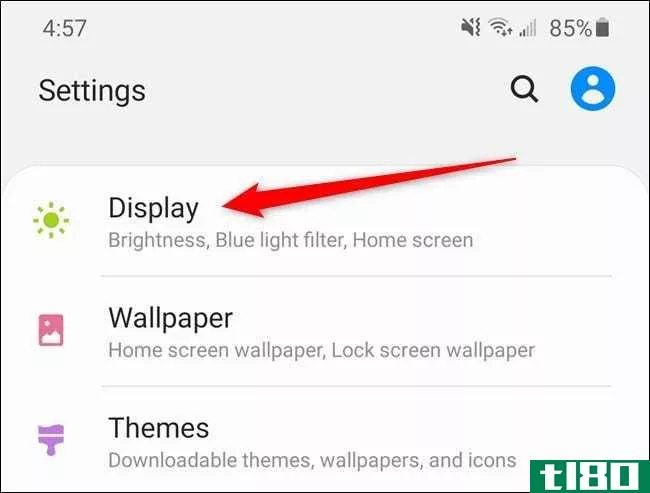
滚动至菜单底部,点击“边缘屏幕”按钮。
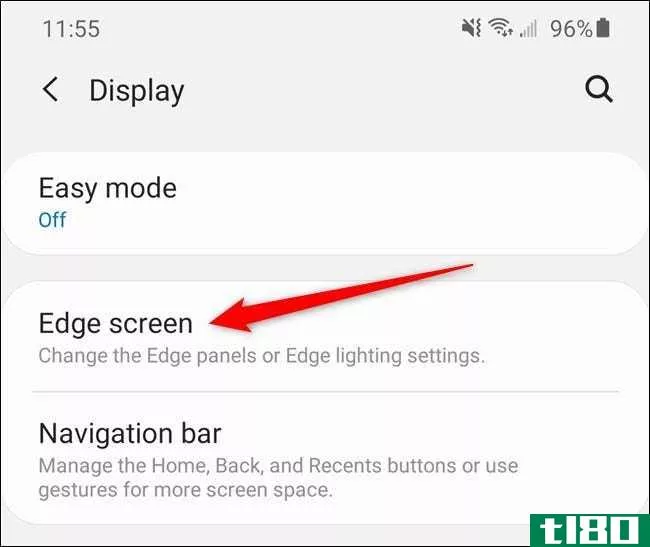
选择列表顶部的“边缘面板”选项。
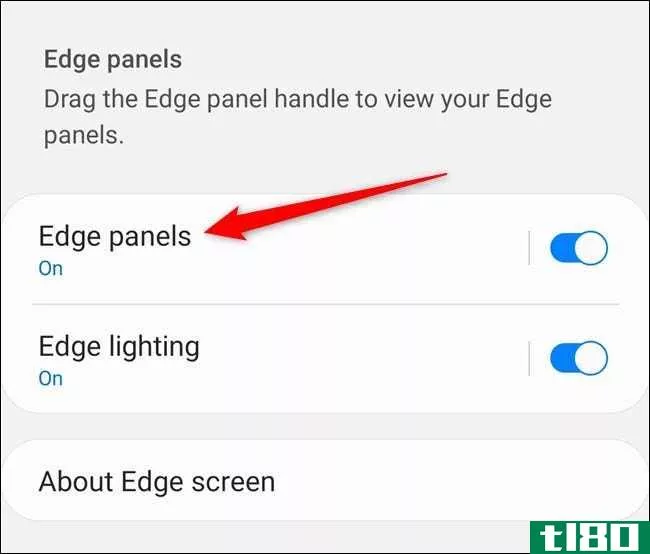
最后,点击菜单顶部附近的切换按钮。这样做会打开**的边缘面板功能。
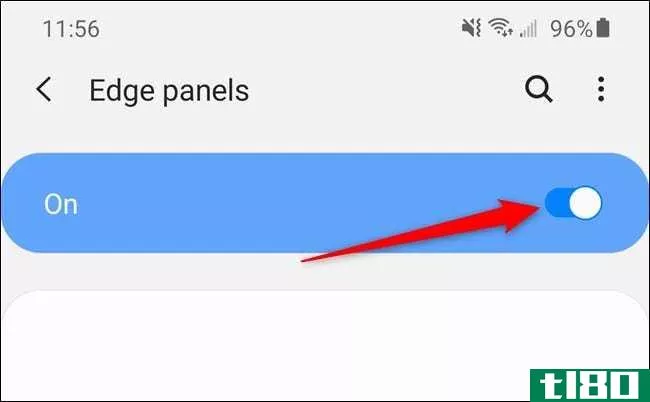
要向边缘面板添加更多项目,请选择每张卡上方的圆圈。蓝色圆圈内的复选标记表示该选项已在**上启用。
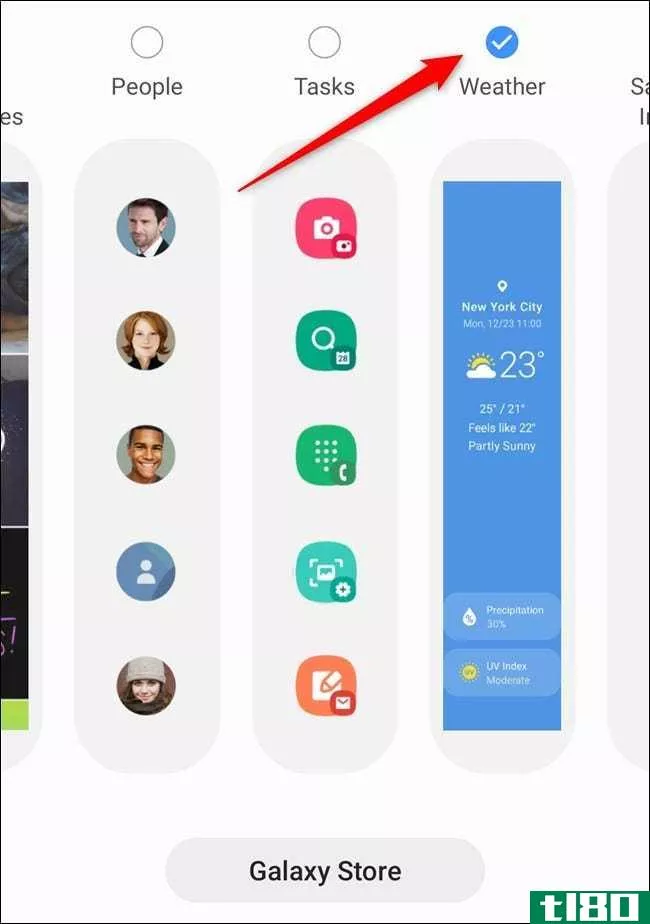
点击屏幕底部的按钮打开“Galaxy商店”,浏览免费和付费的边缘面板。可用的附加组件包括Bixby、计算器、媒体控件等等。
相关报道:三星Galaxy S20:如何完全禁用Bixby
- 发表于 2021-04-02 12:50
- 阅读 ( 251 )
- 分类:互联网
你可能感兴趣的文章
三星galaxy s21与s20:你应该买哪一款?
想买三星Galaxy S21,但想知道你是否应该节省一些钱,只是去旧的Galaxy S20系列?从理论上讲,S20星系和S21星系之间似乎没有太大区别。当你看细节的时候,你会发现三星已经在很多方面改进了S21。让我们看看这些变化,看看你是...
- 发布于 2021-03-10 21:54
- 阅读 ( 507 )
如何在三星设备上截图
... 如果你有一个三星Galaxy设备,你可以使用很多不同的方法,比如按按钮或者在屏幕上滑动。我们将详细介绍如何在三星设备上截图。 ...
- 发布于 2021-03-26 18:26
- 阅读 ( 233 )
如何在三星手机上启用led相机断开通知
... 然而,三星的一些现代智能**在前置摄像头上有一个穿孔。在第三方应用程序的帮助下,它可以用作LED通知灯;下面介绍如何使用。 ...
- 发布于 2021-03-27 02:49
- 阅读 ( 246 )
三星透露哪些设备将获得3大更新
... 三星最近举行了Galaxy Unpackage活动,该公司宣布其许多新设备将获得三代更新。然而,有点让人困惑的是,哪些设备可以获得三年,哪些不能。 ...
- 发布于 2021-03-30 14:57
- 阅读 ( 336 )
三星galaxy s20:如何开启暗模式
三星是首批在其**中加入暗模式的安卓系统**商之一。如果您最近购买了Galaxy S20、S20+或S20 Ultra,则启用UI功能并按计划进行设置非常简单。下面是方法。 从设置菜单启用暗模式 通过显示菜单打开并设置暗模式和时间表。要到达...
- 发布于 2021-04-02 12:07
- 阅读 ( 181 )
三星galaxy s20:如何调整振动强度和模式
三星Galaxy S20、S20+和S20 Ultra中用于通知的振动电机被设置为完全启动。谢天谢地,你可以调整一下它的强度,这样每次接到电话时你的**就不会从桌子上滑下来。 如何调整振动强度 准备好调整设备的振动强度后,从屏幕顶部向...
- 发布于 2021-04-02 12:22
- 阅读 ( 222 )
三星galaxy s20:如何改变屏幕分辨率
您的三星Galaxy S20、S20+或S20 Ultra有一个惊人的显示屏,能够以120Hz的频率运行。开箱即用,**设置为WQHD+(3200x1440),只能在60Hz下运行,电池续航时间最长。如果要更改屏幕分辨率,可以将其设置为HD+(1600 x 720)或FHD+(2400 x 1080...
- 发布于 2021-04-02 12:28
- 阅读 ( 289 )
如何在三星galaxy s20上显示电池百分比
开箱即用,您的三星Galaxy S20、S20+或S20 Ultra不会在状态栏中显示设备的当前电池百分比。相反,你必须根据电池图标做出最佳判断。以下是如何在**上显示电池百分比。 从Galaxy S20显示器的顶部向下滑动以打开通知阴影开始。现在...
- 发布于 2021-04-02 12:43
- 阅读 ( 152 )
三星galaxy s20:如何完全禁用bixby
三星的语音助手Bixby预装在Galaxy S20、S20+和S20 Ultra上,很容易意外激活。谢天谢地,三星允许您关闭和禁用Bixby的所有实例,这样它就不再是一个麻烦。 Bixby可以在你的Galaxy S20中找到。它隐藏在电源按钮的长按动作、自动化功能...
- 发布于 2021-04-02 12:59
- 阅读 ( 309 )
三星galaxy s20:如何禁用屏幕截图工具栏
三星Galaxy S20、S20+和S20 Ultra都会在屏幕截图后立即在屏幕底部显示工具栏。该栏允许您快速编辑、共享和捕获滚动屏幕截图。如果您不喜欢弹出式界面,那么禁用该功能很容易。 首先打开**的设置。进入菜单的最简单方法是从屏...
- 发布于 2021-04-02 13:07
- 阅读 ( 282 )